Как избежать проблем при выводе и повысить производительность технологического процесса с использованием Acrobat.
При создании файлов PDF для цветоделения необходимы определенное знание процесса цветоделения и знакомство с устройством, на которое будет выполняться вывод. Если файл PDF (Portable Document Format — переносимый формат документов) был создан правильно, не вызовет проблем и вывод цветоделенных форм. Но если дизайнер, создающий файл, не соблюдает важные правила по подготовке файлов в ходе цифрового допечатного процесса, чтобы добиться хорошего результата при выводе, работникам сервисного бюро придется искать обходные пути. Настоящий мастер в подготовке файлов PDF для цветоделения должен знать основы печати триадными (process) смесевыми (spot) цветами и коррекции файлов с неправильно заданными цветами.
Цветоделение для триадных цветов
 |
| a). Мощь дополнительного модуля С помощью Crackerjack можно выбирать описания принтеров и контролировать значение линиатуры, а также другие параметры цветоделения непосредственно в пакете Acrobat. |
Цветоделение для триадных цветов оператор допечатного процесса может выполнить довольно легко. Для этого достаточно экспортировать файл PDF как файл EPS или вывести цветоделенные пленки с помощью дополнительного модуля типа Crackerjack (см. рис. a) компании Lantana Research Software. При подготовке документа для триадной печати все цвета в нем должны состоять из голубого, пурпурного, желтого и черного. Любой смесевой цвет должен быть конвертирован в триадный: либо при помощи программы, из которой будет печататься файл EPS, либо непосредственно в Crackerjack.
Цветоделение триадных цветов выполняется на четыре отдельные формы, каждая из которых содержит величины для голубой, пурпурной, желтой или черной красок. Элементы полутонового растра на каждой форме печатаются под стандартным углом поворота: голубой — 15o, пурпурный — 75o, желтый — 0o (или 90o) и черный — 45o. Вывод цветов под различными углами так же важен, как и с правильно заданными значением линиатуры, размерами полосы и расположением эмульсии. Если две или более формы будут выведены с одинаковым углом, появится муар, поэтому для гарантированно правильного вывода цветов с различными углами в растровых процессорах (RIP) нередко применяются особые типы растров и фильтры. Приложения, обеспечивающие цветоделение, обычно поддерживают стандартные углы поворота растра. При цветоделении для триадных цветов необходимости в изменении углов поворота растра обычно не возникает.
Если бы мир был совершенен, то на этом можно было бы ставить точку и переходить к обсуждению цветоделения для смесевых цветов. К сожалению, существует огромное множество приложений и еще больше использующих их не лучшим образом людей.
Вероятно, наиболее опасным элементом в цепочке высококачественного вывода является человек, которые посетил местный компьютерный салон, воспользовавшись талоном на скидку (найденным в куче другого мусора в собственном почтовом ящике) купил программку, поработал с нею ночь напролет, а затем принес готовый файл в сервисное бюро и заказал вывод цветоделенных пленок.
Проблемы с цветами и способы их решения
Еще одна правда жизни заключается в том, что многие дизайнеры могут не знать о требованиях допечатного процесса и о том, как правильно собирать файлы для вывода. Наиболее общая проблема, оказывающая влияние на цветоделение, — как для триадных, так и для смесевых цветов — это неверное задание цвета.
Деловые приложения и программы верстки начального уровня не обладают таким же исчерпывающим набором возможностей, как профессиональные пакеты типа Adobe PageMaker и QuarkXPress. Многие программы начального уровня поддерживают только цвета RGB и включают в себя совсем мало настроек для управления процессом печати. Немало публикаций готовится при помощи таких приложений, которые либо просто не обеспечивают вывод на устройства экспонирования, либо должны быть определенным образом модифицированы для этого.
Иногда дизайнеры в состоянии обойти эти проблемы, распечатав документ на диск как файл PostScript. Но если приложение не поддерживает цветоделение, файл PDF, созданный из файла PostScript, для вывода использовать нельзя. Здесь понадобится помощь из другого источника.
Одним из лучших «спасателей» является пакет Adobe PageMaker. Версия 6.52 позволяет импортировать файлы PDF, но для этого нужен PDF Import Filter (Фильтр импорта PDF) от Adobe. Вместе с обновлением для PageMaker 6.52 этот фильтр можно найти на узле Web компании Adobe: www.adobe.com/ supportservice/custsupport/LIBRARY/pmmac.htm (или www.adobe.com/ supportservice/custsupport/LIBRARY/pmwin.htm для Windows). Для правильной установки фильтра Import следуйте инструкциям в файле Readme.
Компания Quark разработала собственное расширение для импорта и экспорта PDF (для пакета XPress версий 4.02 и более поздних), которое уже должно появиться в массовой продаже к моменту опубликования статьи.
После установки обновления для версии 6.52 и PDF Import Filter импортировать файлы PDF в PageMaker можно с помощью команд File, Place (Поместить) — точно так же, как это делается с файлами EPS. Если файл PDF содержит цвет RGB, который должен быть конвертирован в CMYK, преобразование можно выполнить в окне диалога Print Color (Цвета печати). Цветоделение размещенных в документе PageMaker файлов PDF описывается ниже по шагам — с 1 по 7.
- Создайте файл PostScript. Когда необходимо выполнить цветоделение созданных в деловых приложениях документов, их подготовка к цифровому допечатному процессу усложняется из-за отсутствия в подобных программах функций и настроек для цветоделения. Тем не менее созданные в деловых приложениях документы могут быть напечатаны на диск как файлы PostScript.
- Конвертируйте файл PostScript в PDF. С помощью пакета Acrobat Distiller конвертируйте файл PostScript в PDF, не забывая настроить опции Job Options (Параметры задания) таким образом, чтобы встроить в документ шрифты и сжать файл в соответствии с параметрами предполагаемого устройства вывода. В версии Acrobat 4.0 для допечатной подготовки следует выбрать опцию Press Optimized Job Option (Опции задания, оптимизированные для печати).
- Поместите файл PDF в документ PageMaker. Выполните команды File, Place (Поместить). В появившемся окне диалога Place Document (Поместить документ) выберите файл PDF для импорта.

b). Предварительный просмотр в PageMaker
В окне диалога PDF Import пакета PageMaker можно «пролистывать» уменьшенные изображения полос многостраничных документов. - Выберите страницу для импорта. Из многостраничного файла PDF можно импортировать любую страницу. В окне диалога PDF Import (см. рис. b) элементы навигации по документу расположены непосредственно под окном для предварительного просмотра. Перемещаться по страницам документа можно с помощью направленных влево и вправо стрелок. Для импорта будет выбрана та страница, которая отображается в окне предварительного просмотра.
- Не изменяйте разрешение для предварительного просмотра, заданное по умолчанию. В секции Preview Options (Опции изображения для предварительного просмотра) имеются опции для выбора разрешения и глубины цвета при отображении; они не оказывают влияния на печать. При значениях, заданных по умолчанию, импорт и отображение файла PDF выполняются значительно быстрее, чем при более высоких значениях. Оставьте эти параметры без изменений и щелкните по кнопке OK.
- Центрируйте страницу. После щелчка по кнопке OK в окне диалога PDF Import появится значок загружаемой графики. Чтобы вставить файл PDF и центрировать его на полосе, щелкните по окну документа.

c).Конвертирование цветов
В окне диалога Print Color (Печать цветов) пакета PageMaker, выбрав кнопку Separations (Цветоделение), а затем щелкнув по кнопке All to process (Все в триадные), RGB и смесевые (такие как выделенный на рисунке цвет Pantone) цвет - Конвертируйте все цвета в триадные. Выполните команды File, Print и выберите PostScript Printer Definition (PPD, Описание принтера PostScript) того устройства, которое планируете использовать. Выберите в окне диалога Print все опции, которые следует задавать при непосредственном выводе на данное устройство. В окне диалога Print Color (Печать цветов) выберите радиокнопку Separations (Цветоделение), а чтобы выполнить конвертирование RGB в CMYK (см. рис. c), щелкните по кнопке All to Process (Все в триадные). Если необходимо вывести составную цветопробу, после щелчка по кнопке All to Process следует выбрать радиокнопку Composite (Составное).
Печать смесевых цветов
Смесевые цвета не могут печататься из файлов PDF, нельзя также создать файл PDF со смесевыми цветами и экспортировать его в EPS для цветоделения. Чтобы передать файл со смесевыми цветами в сервисное бюро, дизайнер должен создать файл PDF из цветоделенного и напечатанного на диск файла PostScript. Углы поворота растра для смесевых цветов должны задаваться вручную в исходной программе до того, как файлы будут выводиться на диск.
Пакеты PageMaker и XPress обладают всеми необходимыми функциями для правильного цветоделения как под триадные, так и под смесевые краски. При использовании одного или более смесевого цвета, необходимо соблюдать следующие основные правила:
- Используйте PPD для устройства. Поскольку цветоделенные файлы обычно предназначены только для одной цели — вывода цветоделенных форм — для создания файла PostScript следует использовать PPD устройства. Нередко PPD устройства обладает более широким диапазоном настроек цветоделения, чем стандартное Acrobat Distiller PPD.
- Используйте одинаковые названия цветов. Если вы работаете с файлами, импортированными из другого приложения, следует убедиться, что во всех файлах одни и те же цвета называются одинаково. Смесевой цвет под названием Pantone 167 CVC в пакете Adobe Photoshop и Pantone 167 CV в программе верстки в процессе цветоделения будет выведен на разные формы. Photoshop поддерживает как длинные, так и короткие названия цветов Pantone, поэтому в импортированных изображениях могут быть задействованы длинные названия, а элементам, созданным в пакете верстки или иллюстративном приложении, могут быть присвоены короткие названия. Проверьте названия цветов, перечисленные в окне диалога Print программы верстки. Если там окажутся как длинные, так и короткие названия цветов Pantone, приведите в соответствие названия цветов в документе до вывода в файл PostScript.

d). Настройте углы
Пакет QuarkXPress с помощью команд Edit, Colors позволяет заменить углы поворота растра смесевых цветов на углы триадных цветов. Выберите Spot Colors (Смесевые цвета) из меню Show (Показать) и щелкните по кнопке Edit. В окне диалога Edit - Замените углы поворота растра для смесевых цветов на углы для триадных цветов. По умолчанию для всех смесевых цветов задается угол поворота растра в 45o. Если двухцветное полутоновое изображение или сверстанный макет содержат черный и смесевой цвета, либо два различных смесевых цвета для обоих цветов угол поворота растра при выводе будет равен 45o. Измените эти углы в окне диалога для настройки цветов или печати приложения, которое будет использоваться для цветоделения. В окне диалога Edit Color (Редактирование цвета) пакета XPress можно изменить угол поворота растра для смесевого цвета на угол для триадного (см. рис. d).
- Печатайте только те цвета, которые содержатся в документе. И XPress 4.03, и PageMaker 6.52 в соответствующих окнах диалога Print поддерживают выбор отдельных цветов. На печать выводятся только цвета, отмеченные галочками. Неотмеченные цвета не будут выводиться в файл PostScript. Если вы используете программу, которая не допускает выбор отдельных цветов для вывода в окне диалога Print, то можете удалить любые пустые страницы, выведенные в файл PDF после открытия документа в пакете Acrobat.
- Не забывайте метки печати. При выводе цветоделенного файла не забудьте включить в него обрезные метки, приводочные кресты и названия цветов. В приложении, из которого выполняется цветоделение, имеются ячейки проверки для включения каждой из этих отметок. При выводе файла названия цветов помещаются за пределами обрезных меток на каждой форме.

e). Проверка с помощью PDF
Цветоделенное двухцветное полутоновое изображение можно просмотреть в пакете Acrobat, причем оба цвета отображаются в том виде, в каком будут печататься. - Перед отправкой в сервисное бюро проверьте файл PDF визуально. Одно из преимуществ PDF заключается в том, что средствами пакета Acrobat можно просматривать результаты цветоделения для каждого цвета (см. рис. e). По этим изображениям нельзя проверить правильность выбранных углов поворота растра, но можно проконтролировать точность цветоделения смесевых цветов. Если в файле оказалось больше форм, чем должно быть, значит не все названия цветов в разных элементах макета совпали. Предварительный просмотр файла PDF — это простой метод проверки, который поможет диагностировать возможные ошибки до того, как задание попадет в сервисное бюро.
В сервисном бюро цветоделенный файл PDF выводится примерно так же, как и составной. Он может быть экспортирован как EPS или напечатан с помощью дополнительного модуля, подобного Crackerjack. Цветоделенный файл PDF со смесевыми цветами или даже цветоделенный файл PostScript с триадными цветами могут быть распечатаны также непосредственно на устройства, поддерживающие PostScript 3.
Тэд Падова работает в области цифрового вывода с момента основания сервисного бюро в 1990 г. В настоящее время он является исполнительным директором компании Image Source; соавтор книги «Adobe Photoshop Tech Support», опубликованной издательством IDG Books Worldwide.
| PDF на службе у рекламных агентств | |||
Джефф и Кайл Нортвэй вдвоем выполняют всю работу рекламного отдела компании Jim Burk, занимающейся продажей автомобилей Ford и Lincoln Mercury в Бейкерсфильде (шт. Калифорния). На своих Macintosh братья занимаются дизайном и подготовкой к выпуску всей газетной, радио- и телевизионной рекламы, а также писем прямой рассылки для Burke. 
Объявления создаются (а объем некоторых из них достигает 160 Мбайт) с помощью пакета Creator компании Multi-Ad, а затем конвертируются в файлы PDF, благодаря чему их размеры сокращаются вплоть до 2 Мбайт. Кроме того, использование PDF позволяет забыть об отсутствующих шрифтах или неверных ссылках. Для передачи объявлений в газеты и типографии братья применяют телефонную линию типа T1. Поскольку производители автомобилей довольно часто изменяют свою ценовую политику, реагируя на действия конкурентов, очень важно уметь быстро передавать изменения цен в газеты, на радио и телевидение, считает менеджер по рекламе Кайл Нортвэй. Например, однажды Нотвэям удалось внести коррективы в рекламное объявление, которое должно было выйти на следующее утро, хотя прошло уже шесть часов после установленного в газете крайнего срока внесения изменений. Это стало возможным лишь благодаря тому, что технологический процесс на базе PDF гарантирует «беспроблемное» создание цифрового файла, его проверку, передачу и размещение на полосе. 
Кроме Burke, Джефф Нортвэй выполняет заказы на графический дизайн для других клиентов, таких как колорадская фирма OnGuard, которая организует учебные курсы для работников специальных служб. При создании обложки-буклета к CD для одного из курсов OnGuard Джефф также использовал PDF. — Кэти Эйбс |
.png)
.png)
.png)









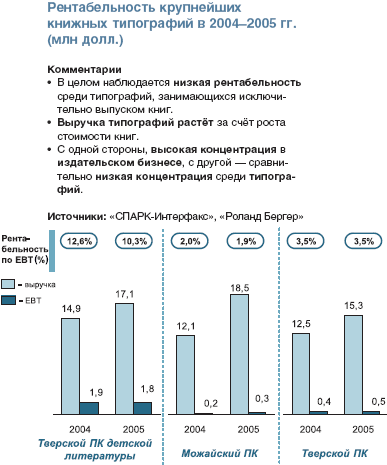


/13265878/i_380.jpg)
/13265871/i_380.jpg)
/13265864/i_380.jpg)
/13265846/i_380.jpg)